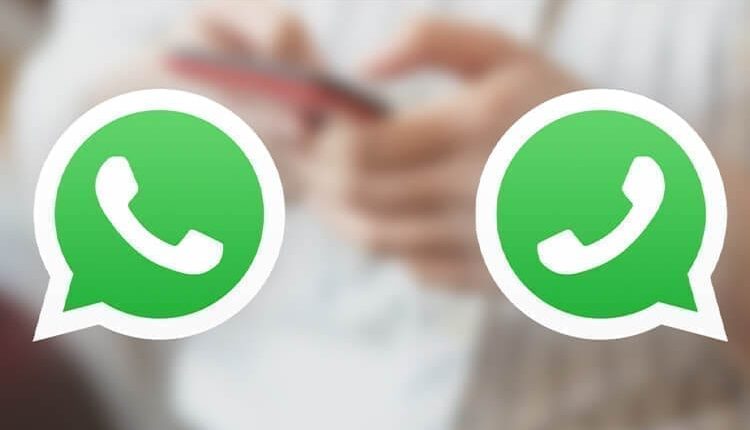
طريقة تغيير رقم الهاتف في حساب واتس آب بدون فقدان المحادثات
تغيير رقم الهاتف في حساب واتس آب بدون فقدان المحادثات ، يرغب المثير من المستخدمين في تغيير قم هاتفهم الذي هم مسجلين في تطبيق واتس آب. حيث أن السبب في ذلك يعود إلى التوفر على شريحة جديدة برقم جديد غير تلك القديمة، أو حتى تعرض بطاقة sim إلى الفقدان في ذات مرة من المرات. حيث يجبرهم هذا الأمر إلى تغيير ذلك الرقم القديم إلى رقم جديد لدواعي الأمن والحماية. وفي هذا الموضوع سنتعرف على طريقة تغيير رقم الهاتف في حساب Whatsapp إلى رقم جديد بدون أن نعرض الرسائل في الحساب إلى الفقدان.
دواعي تغيير رقم الهاتف في حساب واتس آب إلى رقم آخر
منذ بضع سنوات، كانت الأشياء الوحيدة المرتبطة برقم الهاتف هي المكالمات والرسائل. ولكن الآن مع تطور الإنترنت، أصبح يرتبط العديد من التطبيقات بأرقام الهواتف ككل. ويُعرف أحد هذه التطبيقات باسم WhatsApp. أصبح تطبيق WhatsApp الآن أفضل تطبيق مراسلة فورية متوفر لنظامي Android وiOS وأكثرها رواجًا على مستوى العالم. تمامًا مثل كل تطبيقات المراسلة الفورية الأخرى، يتطلب تطبيق واتس آب WhatsApp رقم هاتفك لإنشاء الحساب وهو أمر ضروري وهام جدًا، وبدونه لا يمكن فتح حساب في التطبيق.
ولكن دعونا نعترف بأن هناك نقطة هامة في حياتنا، حيث يتعين علينا أن نغير أرقام هواتفنا للضرورة القصوى. حيث أن تغيير أرقام الهواتف أمر سهل جدًا ومن خلال أي شركة محمول في العالم. ولكن الأمور قد تكون مرهقة بعض الشيء وهذا عند التعامل مع تطبيق WhatsApp. فإذا قمت بتغيير رقم هاتفك بطريقة ما أو بالطريقة التقليدية، فبالتأكيد ستفقد محادثات الدردشة بينك وبين جهات الاتصال التي كانت عبر الرقم القديم في حسابك السابق في WhatsApp بالكامل.
طريقة تغيير رقم الهاتف في حساب واتس آب بدون فقدان المحادثات
لتجنب مثل هذه المشاكل المُقلقة، يتضمن WhatsApp ميزة “تغيير الرقم” لمستخدمي Android وiOS. حيث تسمح لك هذه الميزة بتغيير رقم الهاتف المرتبط بحساب WhatsApp من دون فقدان أي من المحادثات القديمة في الحساب. وسنشارك معك من خلال هذه المقالة دليلاً مفصلاً حول كيفية تغيير رقم WhatsApp من دون خسارة الرسائل القديمة بشكل مؤكد.
خطوات تغيير رقم الهاتف في واتس آب بشكل آمن
يجب أن تتأكد دائمًا من تحديث تطبيق واتس آب لديك باستمرار، وذلك من أجل التحصل على كافة التحديثات التي تأتي أولًا بأول.
بعد تحديث التطبيق قم بفتحه الآن، ومن ثم من الواجهة الرئيسية انقر على الثلاث نقاط العمودية في زاوية التطبيق. ومن القائمة المنسدلة قم بتحديد خيار الإعدادات Settings.
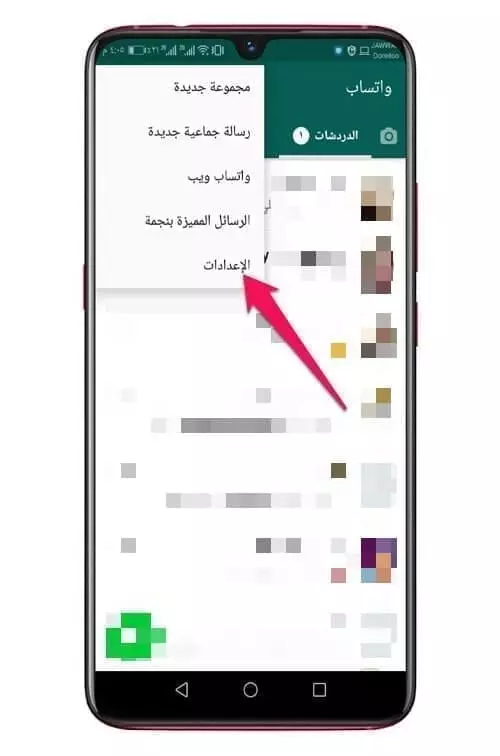
ستظهر لدينا الآن واجهة التطبيق الخاصة بالإعدادات. فمنها قم بتحديد خيار الحساب أو Account وهو الذي يضم معلومات الحساب الخاصة بك.
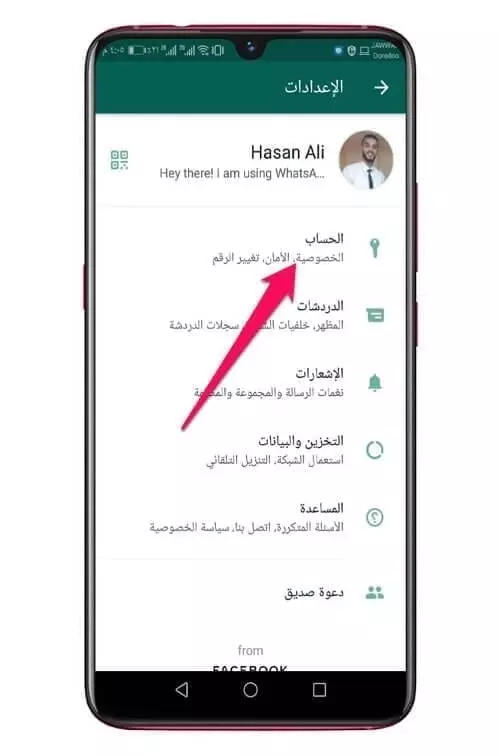
في صفحة معلومات الحساب التي انتقلنا إليها، ستجد الخيار الذي نبحث عنه بالتحديد. فمنه قم بالنثر على خيار تغيير الرقم أو Change Number.
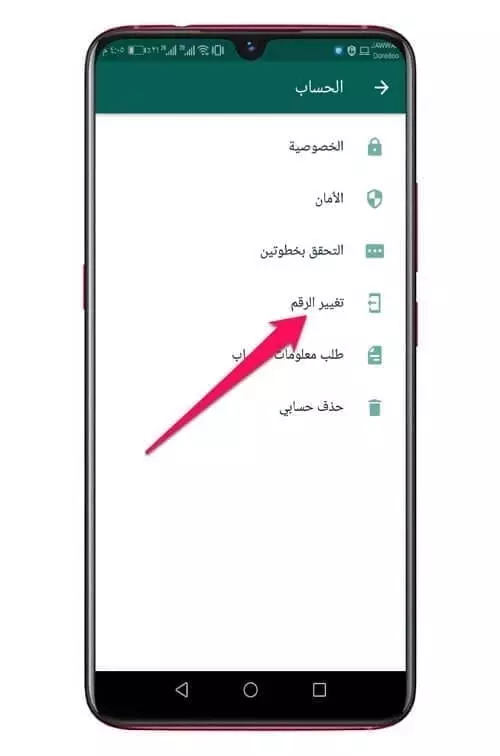
الآن سيطلب منك التطبيق ان تؤكد على هذا الخيار الذي يؤدي إلى تغيير رقم الهاتف لديك، فكلم ما عليك هو النقر على كلمة التالي أو Next.
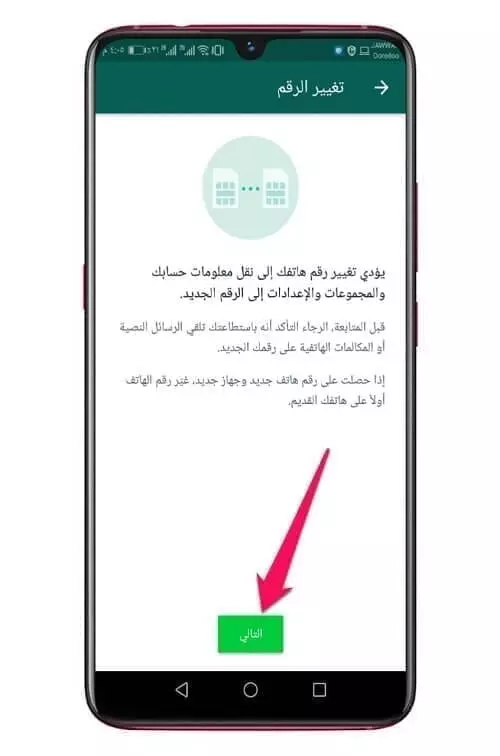
وفي النهاية يجب عليك أن تقوم بوضع رقم هاتفك القديم في الخيار الأول، ورقم هاتفك الجديد في الخانة الثانية ومن ثم قم بطلب التغيير.
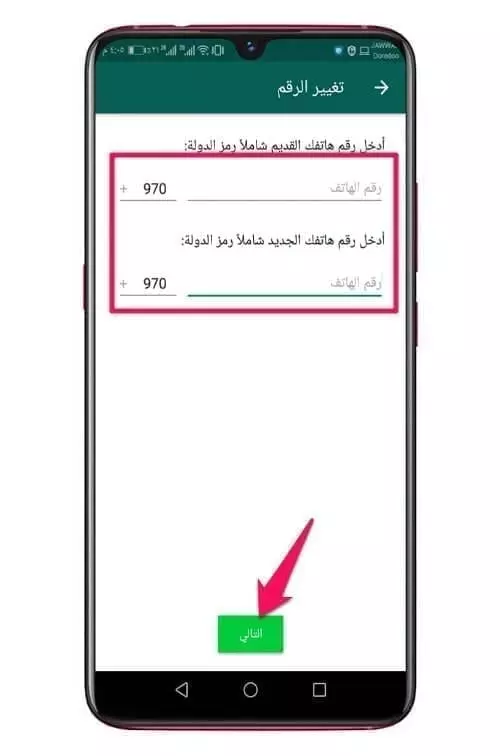
ومن أجل التأكيد كأي عملية طلب جديد في الحساب. سيتم إرسال لك رسالة بكود تفعيل، وبمجرد التفعيل سيتم تبديل رقم الهاتف بهذا الرقم الجديد مع الحفاظ على المحادثات القديمة.



